Masterizzatori CD
- 1. Masterizza diversi formati su CD+
- 2. Altri masterizzatori CD +
-
- 2.1 Burn Audio CD Mac
- 2.2 Best Audio CD Burning Software
- 2.3 Music Burning Software
- 2.4 Burn CD to MP3
- 2.5 How to Burn a CD on a Macbook Pro
- 2.6 Burn CD Online
- 2.7 CD Burner
- 2.8 CD Burner Download
- 2.9 CD Burner App
- 2.10 CD Burner for Mac
- 2.11 MP3 Burner
- 2.12 Audio CD Burner
- 2.13 Linux CD Burner
- 2.14 Free CD Burner
- 2.15 XP Burner
- 2.16 Easy CD Burner
- 2.17 Free MP3 to CD Converter & Burner
- 2.18 CD Burner for Laptop
- 2.19 CD Burner Windows 10
- 2.20 CD Burner Windows 7
- 2.21 Windows XP CD Burner
- 2.22 CD DVD Burner
- 2.23 Free CD DVD Burner
- 2.24 Free Easy CD DVD Burner
- 2.25 Disc Burner
- 3. Altri suggerimenti+
-
- 3.1 Burn CDs Windows 10
- 3.2 Burn Audio CD Windows 7
- 3.3 Best Rrogram to Burn Cds
- 3.4 CD Burning Software
- 3.5 CD Burning Software Mac
- 3.6 Best Free CD Burning Software
- 3.7 Burn CD Program
- 3.8 CD DVD Burning Software
- 3.9 Best CD DVD Burning Software
- 3.10 Burn MP3 Download
- 3.11 Windows Media Player Burn CD
Come masterizzare un CD su un Macbook Pro con semplici metodi
da Nicola Massimo • 2025-10-23 19:14:31 • Soluzioni comprovate
La masterizzazione di CD è un'attività abituale che ogni utente di computer dovrebbe conoscere. Non dovete preoccuparvi se siete alle prime armi e non sapete come masterizzare un CD su un Macbook Pro. Il termine masterizzazione su CD può contenere elementi quali file, canzoni o programmi e il loro trasferimento su un CD vuoto. Questa procedura è valida sia per i computer Windows che per quelli Mac. In questa sede, tuttavia, ci concentreremo sul Macbook Pro e vedremo come completare il processo in semplici passi. L'articolo vi condurrà in un viaggio tra i migliori software da utilizzare per masterizzare un CD su un Macbook Pro, iniziando con il nostro software all-in-one efficace per questo compito.
- Parte 1. Come masterizzare un CD su un Macbook Pro con il programma migliore
- Parte 2. Come masterizzare un CD su Macbook Pro con altri programmi
Parte 1. Come masterizzare un CD su un Macbook Pro con il programma migliore
L'unico software efficiente compatibile con Windows e Mac è Wondershare UniConverter (originariamente Wondershare Video Converter Ultimate). È in grado di masterizzare rapidamente i supporti su diversi dispositivi fisici, come DVD e CD, anche con lo stesso ingresso utilizzato per la conversione. La funzione di ripping consente di estrarre i supporti esistenti da DVD e CD. È chiamato Uniconverter per la sua capacità di essere uno dei migliori strumenti di conversione che soddisfa tutti i requisiti di conversione dei media in migliaia di formati. Inoltre, la sua funzione di masterizzazione e ripping viene in soccorso se siete alla ricerca di uno strumento multiuso competente.
 Wondershare UniConverter (originariamente Wondershare Video Converter Ultimate)
Wondershare UniConverter (originariamente Wondershare Video Converter Ultimate)
La tua cassetta degli strumenti audio e video completa

- Converte i video in oltre 1000 formati come AVI, MKV, MOV, MP4, ecc.
- Masterizza facilmente i file audio su CD su Windows/Mac.
- Funziona come strumento di gestione dei metadati per modificare i file di metadati video.
- Converte i video in preset ottimizzati per quasi tutti i dispositivi.
- Velocità di conversione 90 volte superiore a quella di altri comuni convertitori.
- Modifica, migliora e personalizza i tuoi video tagliandoli, ritagliandoli, aggiungendo sottotitoli e filigrana, ecc.
- Masterizzate i video in DVD riproducibili con un attraente modello di DVD gratuito.
- Scarica o registra video da oltre 10.000 siti di condivisione video.
- Il versatile set di strumenti include la creazione di GIF, il convertitore VR e il registratore di schermo.
- Sistemi operativi supportati : Windows 11/10/8/7/Vista, Mac OS 10.15 (Catalina), 10.14, 10.13, 10.12, 10.11, 10.10, 10.9, 10.8, 10.7, 10.6
Ecco i passi per masterizzare un CD su un Macbook Pro con Wondershare UniConverter.
Passo 1Installare Wondershare UniConverter su Macbook Pro
Il primo passo consiste nell'installare il software Wondershare UniConverter dal sito ufficiale. Per completare l'installazione complessiva sono necessari circa cinque-dieci minuti.
Passo 2Selezionare l'opzione Casella degli strumenti e masterizzatore CD
In questo passo, è necessario cliccare sull'opzione Toolbox (Cassetta degli strumenti) presente nell'angolo in alto a destra dell'interfaccia di UniConverter. Poi, viene fornito un elenco dei diversi strumenti supportati dal software. Da queste opzioni, è necessario selezionare l'opzione Masterizzatore CD per avviare il processo di masterizzazione.
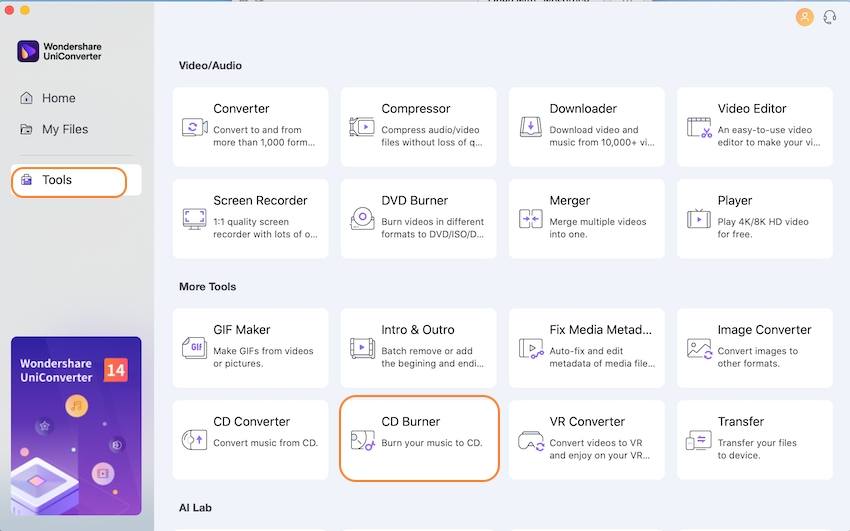
Passo 3 Aggiungere i file (audio) che si desidera masterizzare
In questo passo, aggiungete gli audio desiderati cliccando sull'icona + presente nell'interfaccia del software. È possibile aggiungere un singolo file o più file cliccando nuovamente sull'icona + dopo l'aggiunta di un file.
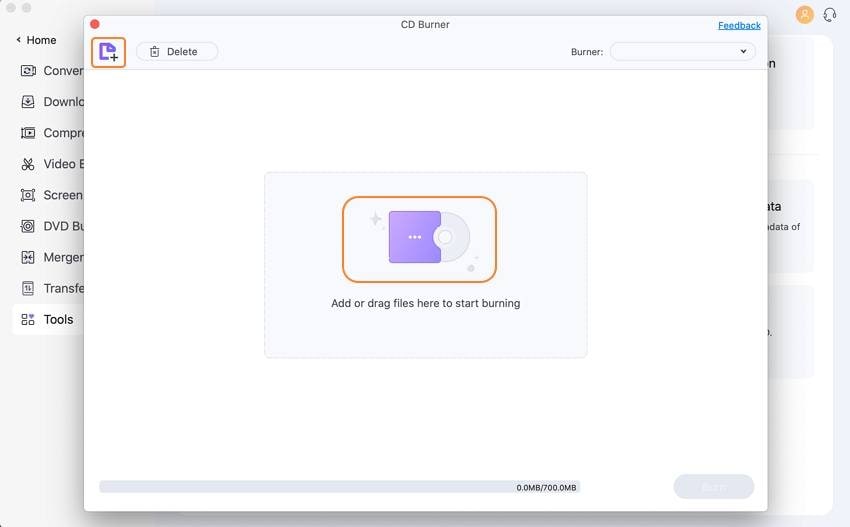
Passo 4 Scegliere il masterizzatore dopo aver controllato i file audio e cliccare su Masterizza
Verranno visualizzati i file audio aggiunti come sopra, con i dettagli relativi all'artista, alle dimensioni, al nome, ecc. Se si desidera rimuovere un dato, selezionarlo e cliccare sull'icona Cancella sopra di esso; per aggiungere altri dati, cliccare sull'icona +. Quando si è pronti, inserire un CD vuoto e cliccare sull'icona Masterizza per completare l'operazione di masterizzazione del CD. La barra di indicazione riportata di seguito mostra lo spazio di archiviazione del CD.
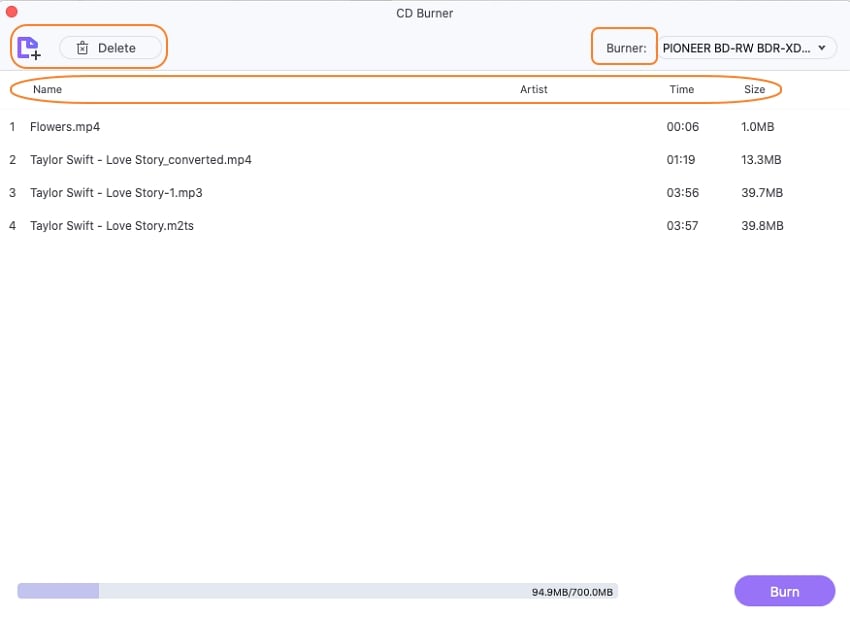
Parte 2. Come masterizzare un CD su Macbook Pro con altri programmi
Esistono quattro diverse alternative a Wondershare Uniconverter, anche se non altrettanto efficaci, ma che vale la pena prendere in considerazione se si desiderano meno funzioni in un programma.
1. iTunes
iTunes è uno dei migliori software per masterizzare CD su Macbook Pro. È stato creato per catalogare e raccogliere migliaia di programmi televisivi, canzoni, film e podcast. L'interfaccia semplice consente inoltre di masterizzare i CD in modo gratuito e veloce. Di seguito sono riportati alcuni passi per completare l'operazione.
Passo 1: aprire iTunes dalla cartella delle applicazioni
Nella cartella applicazioni del Macbook Pro, aprite l'applicazione iTunes.
Passo 2: creare una playlist
Nel passo successivo, create una nuova playlist o selezionate quella esistente se già creata sul vostro Macbook Pro. Non preoccupatevi delle dimensioni del file, perché le dimensioni in eccesso verranno automaticamente limitate durante il processo di masterizzazione.
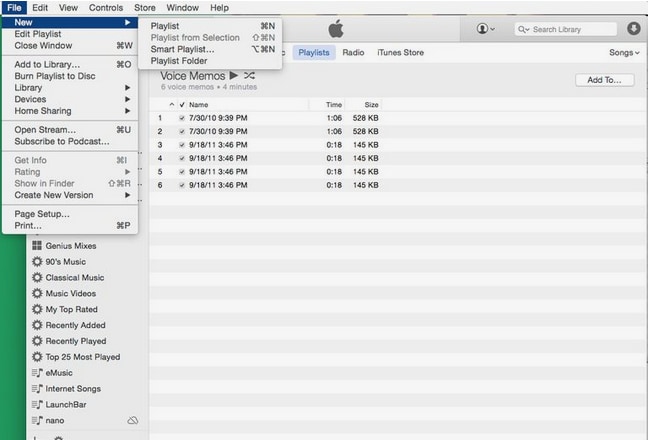
Passo 3: selezionare Masterizza playlist su disco dal menu File.
Apparirà una nuova finestra in cui dovrete selezionare CD audio e Usa controllo audio per avviare il processo di masterizzazione. Infine, cliccare sul pulsante Masterizza in basso a destra dopo aver inserito un CD vuoto.
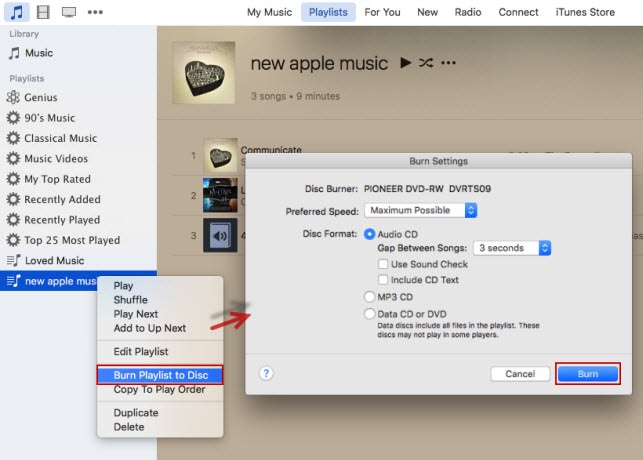
Vantaggi:
- Supporta un'ampia gamma di scoperte musicali
- Ascolto offline della musica
Svantaggi:
- Processo di masterizzazione di CD instabile a causa della natura delle funzioni
- L'interfaccia disordinata è difficile da usare
2. ExpressBurn
ExpressBurn è un software di masterizzazione gratuito per Macbook Pro. Permette di masterizzare CD audio, DVD, MP3, BD e molto altro. Tuttavia, il software è stato sviluppato specificamente per la masterizzazione di CD e DVD.
I passi indicati di seguito definiscono come masterizzare un CD su un Macbook Pro.
Passo 1: Scaricare ExpressBurn
Innanzitutto, installate il software gratuito ExpressBurn dal link ufficiale indicato sopra, scegliete il tipo di disco e selezionate Crea.
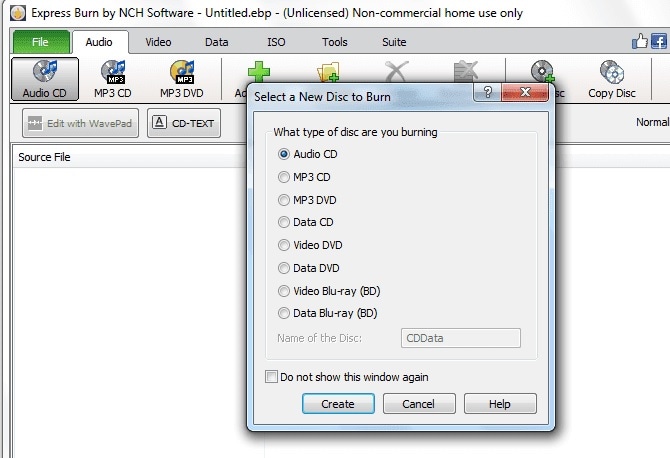
Nell'interfaccia principale, è necessario scegliere il tipo di disco che si desidera masterizzare. Esistono diverse opzioni, come CD MP3, CD audio, CD dati, ecc. Quindi, selezionare Crea indicato di seguito.
Passo 2: Aggiungere cartelle o file da masterizzare su CD
La cosa successiva da fare è aggiungere file o cartelle all'interno del software ExpressBurn per avviare la masterizzazione dopo aver inserito il CD vuoto. Dopo aver selezionato tutti i dati, cliccare sull'opzione Scegliere.
Passo 3: scegliere il file system per il disco
Dopo aver scelto la cartella, andare alle opzioni del File System nell'angolo in alto a destra e selezionare il file system del disco. Quindi, è necessario configurare le opzioni del disco andando su Strumenti nel menu superiore.
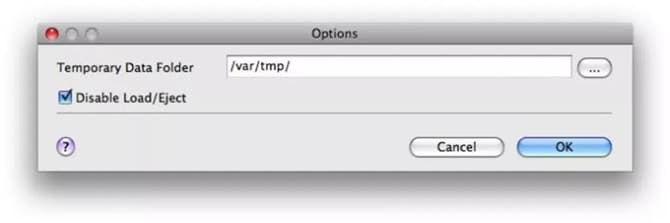
Passo 4: selezionare il pulsante Masterizza CD
L'ultimo passo consiste nel selezionare il pulsante Masterizza CD indicato di seguito e il processo di masterizzazione avrà inizio.
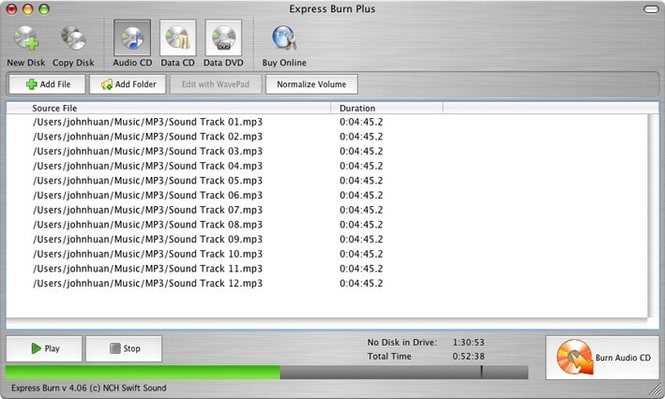
Vantaggi:
- Supporta la masterizzazione di diversi formati
- Inoltre, è possibile gestire i capitoli del DVD
- Utilizzo gratuito
Svantaggi:
- Interfaccia difficile da usare
- Possono comparire annunci pubblicitari nel mezzo
- L'app viene per lo più bloccata
3. Finder
Il Finder è un'applicazione già installata sul Macbook Pro, che aiuta a trovare oggetti o contenuti sul Macbook Pro. Può anche masterizzare CD nel modo seguente. Vedere i passi indicati di seguito.
Passo 1: selezionare la cartella nel Finder
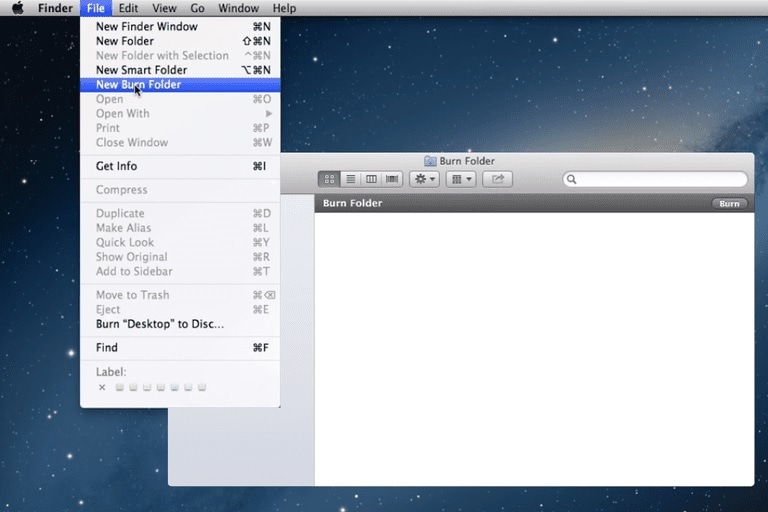
Aprite l'applicazione Finder, quindi visitate il menu File e selezionate Nuova cartella di masterizzazione. Nominare questa cartella e trascinare i file che si desidera masterizzare su CD.
Passo 2: cliccare sul pulsante di masterizzazione
Dopo aver inserito tutti i file nella cartella, selezionate il pulsante Masterizza. Il processo di masterizzazione inizierà indicando la dimensione della lunghezza nella barra sottostante.
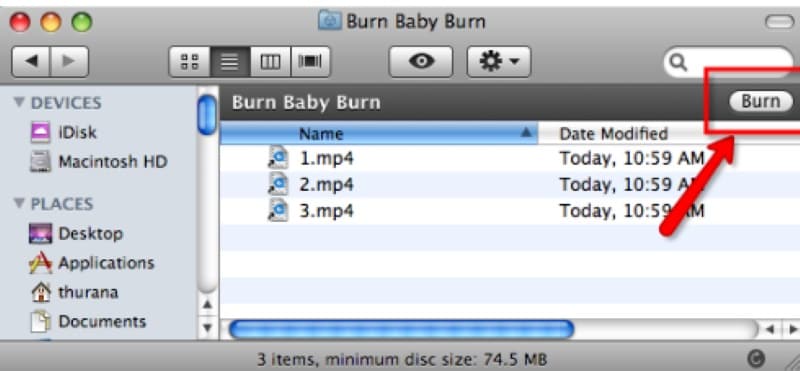
Vantaggi:
- Applicazione già installata
- Aiuta a trovare le cose su Mac
- Processo semplice e facile
Svantaggi:
- Non supporta molti formati
- Instabile
4. Masterizzazione
È anche un'alternativa gratuita alla masterizzazione di CD su Macbook Pro. Il software è facile da usare ed è in grado di masterizzare diversi tipi di dischi. È in grado di masterizzare tre tipi di unità: dati, video e audio. I passi indicati di seguito vi permetteranno di sapere come masterizzare CD su un Macbook Pro con Burn.
Passo 1: Aprire l'applicazione Burn
Scaricare e installare l'applicazione Burn dal sito web ufficiale.
Passo 2: selezionare il tipo di disco
Quindi, è necessario scegliere il tipo di disco da masterizzare tra le opzioni disponibili, ovvero Dati, Video e Audio.
Passo 3: Trascinare e rilasciare i file
A questo punto, trascinare e rilasciare i file che si desidera masterizzare nella finestra principale dell'applicazione Burn.
Passo 4: cliccare su Masterizza per avviare il processo di masterizzazione
Dopo aver inserito i file desiderati nella finestra principale, cliccare sull'apposito pulsante Masterizza.
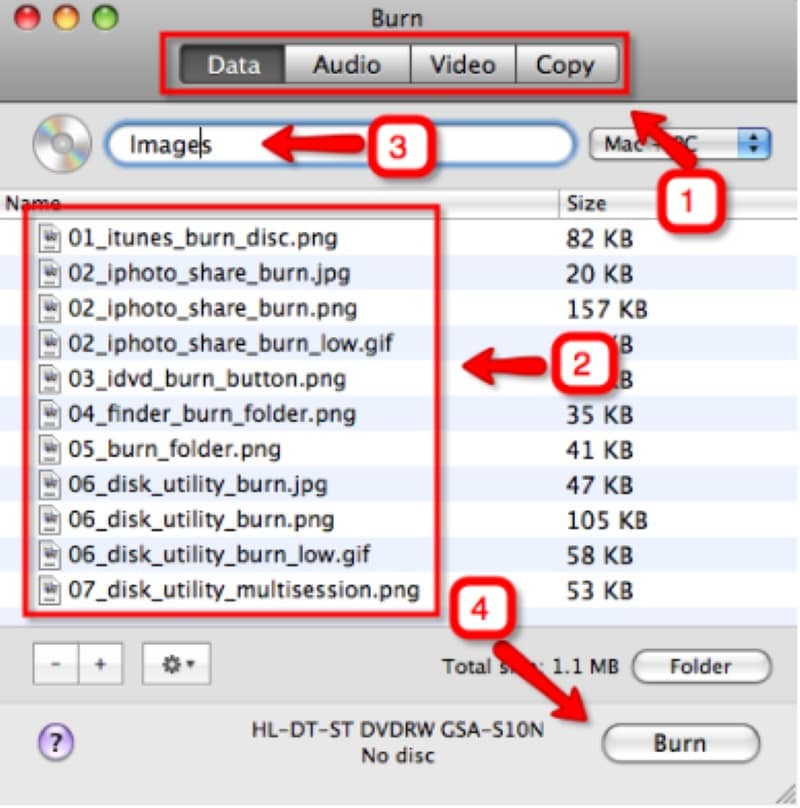
Vantaggi:
- Software gratuito
- Interfaccia utente semplice
Svantaggi:
- Può contenere virus
- Software instabile con annunci sconosciuti visualizzati nel mezzo
Conclusione
Gli utenti di MacBook Pro spesso trovano difficile trovare gli strumenti adatti per masterizzare i CD. La maggior parte degli strumenti disponibili non è compatibile con le ultime versioni del Mac o non è abbastanza competente per essere utilizzata a lungo termine. Tuttavia, siamo riusciti a fornire una recensione dei cinque migliori strumenti che spiegano come masterizzare CD su un Macbook Pro. Tutti, ad eccezione di Wondershare Uniconverter, sono corredati da svantaggi specifici che possono limitare l'uso di quel software in circostanze future. Pertanto, vi consigliamo di utilizzare Wondershare UniConverter una volta nella vita e di godere delle caratteristiche esclusive che sono compatibili sia con Windows che con Macbook Pro.
 Converti in batch MOV in MP4, AVI, 3GP, WAV e viceversa facilmente.
Converti in batch MOV in MP4, AVI, 3GP, WAV e viceversa facilmente. 


Nicola Massimo
staff Editor
Commento(i)